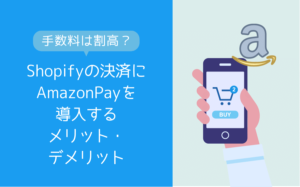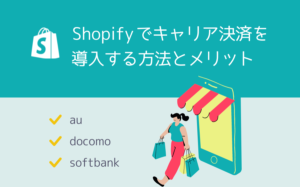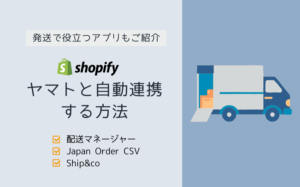- ShopifyペイメントはShopify標準の決済サービスで審査不要ですぐに使える
- Shopifyペイメントなら外部決済サービスにかかる取引手数料が発生しない
- 購入手続きの際の手間が減らせるのでカゴ落ちのリスクも抑えられる
Shopifyには標準で Shopifyペイメントという決済サービスが搭載されています。
外部の決済サービスに登録する必要がないので、審査期間なしにすぐに導入でき、外部サービスの場合に発生する取引手数料もかかりません。
購入者が決済する際の手間も少なくて済むので、途中で購入をやめてしまうカゴ落ちの対策にもなるなど、メリットの多い決済サービスです。
Shopify で構築した通販サイトに Shopify ペイメントを導入するメリットや決済手数料、設定方法などについて詳しく見ていきましょう。
Shopifyペイメントを導入するメリット
Shopifyペイメントは、Shopifyが提供する決済サービスで、外部の決済サービスを導入することなく決済を導入することができます。
クレジットカード決済の他、Apple Pay、Google Pay、Shop Payなどの決済手段が利用可能です。
外部サービス取引手数料が無料になる
Shopifyで外部決済サービスを利用する場合は、外部サービス取引手数料がかかります。
この取引手数料は契約しているShopifyのプランによって異なりますが、0.5から2%、Shopify plusの場合は、0.15%です。
Shopifyペイメントに対しては、外部サービス取引手数料は発生しません。
また、外部サービスを利用する場合、そのサービスの初期費用や月額利用料金、決済手数料などがかかります。
これに対して、Shopifyペイメントの場合は決済手数料以外には追加の費用は発生しません。
決済手続きがの手間が少ないのでカゴ落ち対策になる
オンライン決済において、購入者が決済情報を入力して決済完了するまでの手間が長いと、途中で購入をやめてしまうことを「カゴ落ち」と呼びます。
Shopifyペイメントを導入することで決済の手間を減らすことができるので、カゴ落ちへの対策につながります。
例えば、対応する決済手段のうち、 Shop Payは決済時に詳細情報を保存しておくので、次回以降は簡単に決済が可能です。
Google PayなどのShopifyペイメントの他の決済手段も、簡単にオンライン決済が可能な方法として知られています。
越境ECにも向いている
対応するクレジットカードブランドは国際的に利用されており、現地通貨による決済なども可能であるため、Shopifyペイメントは、海外のユーザーに商品を販売するのにも適しています。
そのため、Shopifyペイメントは、Shopifyで国境を越えた通販を行う越境ECを行っていく上でも使える決済サービスであると言えるでしょう。
決済情報の反映や入金が早い
Shopifyペイメントでは、売上が発生したら、管理画面でリアルタイムで支払い額を確認することができます。
また、銀行に振り込みがあったときにメール通知が行われるように設定もできます。
支払いサイクルも短く、最短で一週間程度です。
また、購入者が注文キャンセルをした場合の返金も早いです。
このように、Shopifyペイメントはスピーディに利用していくことができる決済サービスと言えます。
導入時の審査がなくすぐに利用可能
外部の決済サービスを使う場合は、アカウント登録や審査などが必要になります。
Shopifyに標準搭載された決済サービスであるShopifyペイメントなら、そのような手間や時間がかかりません。
Shopifyストアの開設完了後、管理画面から有効化と設定を行うことですぐに利用開始が可能です。
Shopifyペイメントの決済手数料
Shopifyペイメントのクレジットカード決済手数料は、Shopifyの契約プランやカードブランドによって異なります。
Shopifyの主要プランである、ベーシック・スタンダード・プレミアムについて、カードブランドごとの決済手数料は下記の通りです。
| 手数料 | |||
|---|---|---|---|
| カードブランド | ベーシック | スタンダード | プレミアム |
| VISA・Master Card | 3.40% | 3.30% | 3.25% |
| American Express | 3.90% | 3.85% | 3.80% |
| JCB | 4.15% | 4.10% | 4.05% |
Shopifyペイメントを設定する方法
Shopifyペイメントの設定方法についてみていきましょう。
Shopifyペイメントの有効化
- まず、Shopifyの管理画面で、「設定」から「決済」に進みます。
- 次に、Shopifyペイメントの有効化を行います。
他のクレジットカード決済を設定していない場合は、「Shopifyペイメント」で「アカウントの設定を完了する」をクリックすれば有効化完了です。
他のクレジットカード決済サービスを有効にしている場合は、「Shopifyペイメントを有効にする」をクリックしてShopifyペイメントを有効化します。この際、他のクレジットカード決済を設定していない場合は削除されます。
続いて、事業や銀行口座などの必要情報を入力して設定を完了します。
Shopifyペイメントのオプション設定
Shopifyペイメントでは、いくつかのオプションの設定を行うことができます。
支払い通知のオン/オフの設定が可能です。
初期設定では、銀行口座への支払いが行われると、Shopifyから通知のメールが来るようになっています。
この通知のオン/オフの設定を行うには、管理画面で「設定」から「決済」に移動し、Shopifyペイメントで「管理」をクリックして、「支払いの詳細」の箇所の「支払いスケジュール」で「通知を有効にする」をクリックしてオン/オフの切り替えを行い「保存」をクリックします。
不正な注文を防止するためのオプションを選択することも可能です。
提供されている不正防止方法は、請求先住所をクレジットカード会社に登録された情報と確認する方法である住所確認システム (AVS) と、クレジットカードのセキュリティコードを要求して本人認証する方法であるセキュリティコード (CVV)です。
まず、管理画面で「設定」から「決済」に移動し、「Shopifyペイメント」の箇所で「管理」をクリックします。
続いて、「不正防止」の箇所で使用するオプションを有効化します。
「保存」をクリックして設定完了です。
テストモードで確認し、販売を開始する
設定が完了した後の流れは、Shopifyペイメントのテストモードを有効化して取引のシミュレーションを行って確認し、テストをが終わったら実際の販売を開始するというものです。
テストモード有効化を行うには、管理画面から「設定」「決済」に移動し、「Shopifyペイメント」で「管理」をクリック、「テストモード」の箇所で「テストモードを使用する」を選択して「保存」をクリックします。
テストの際には、下記サイトに記載のテスト用のクレジットカード番号を使用して、取引をシミュレートすることができます。
テストによりShopifyペイメントの動作を確認することができたら、実際の販売を開始しましょう。
まとめ
審査不要で簡単に導入でき、手数料も抑えられるShopifyペイメントは、Shopifyを利用する通販事業者にとって有力な決済サービスであると言えます。
支払いの管理画面へのリアルタイムの反映、入金サイクルの短さや、越境ECにも適していることなども、事業者によっては大きな魅力でしょう。
Shopifyペイメントによりサイトからの利益を伸ばすことを検討してみてはいかがしょうか。